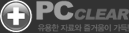바이러스 검사
바이러스 검사
감염된 PC의 바이러스를 발견하여 치료합니다.
초기에는 검사드라이브로 C드라이브가 설정되어 있고, 검사하고자 하는 드라이브를 선택하실 수 있습니다.
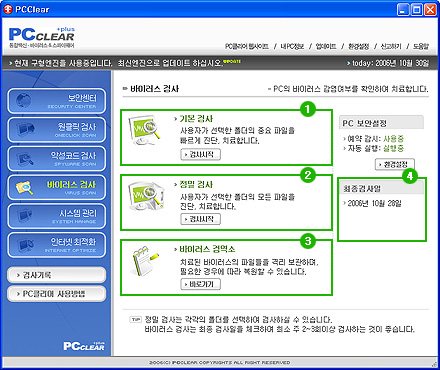
| (그림①) 사용자가 선택한 검사폴더의 중요 파일을 빠르게 진단, 치료합니다. | |
| (그림②) 바이러스의 감염여부를 검사할 폴더를 지정하여 보다 정밀하게 검사를 시행합니다. | |
| (그림③) 치료된 바이러스의 파일들을 격리 보관하며, 필요한 경우에 따라 복원할 수 있습니다. |
 기본검사
기본검사
사용자가 선택한 폴더의 중요 파일을 빠르게 진단, 치료합니다.
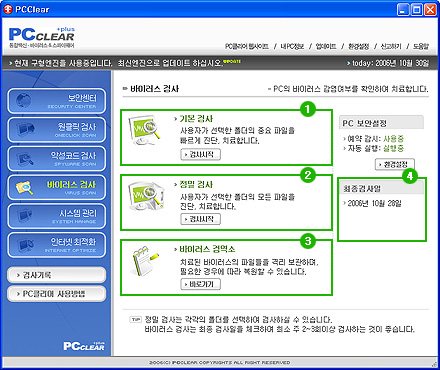
![]() 기본검사의 [검사시작] 버튼(그림①)을 클릭하시면 바이러스 검사의 설정페이지가 나옵니다.
기본검사의 [검사시작] 버튼(그림①)을 클릭하시면 바이러스 검사의 설정페이지가 나옵니다.
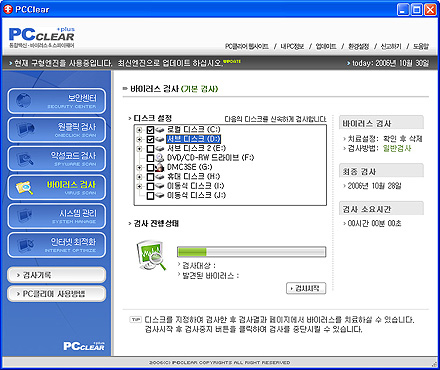
![]() 검사하고자 하는 드라이브를 선택하고 [검사시작] 버튼을 클릭해 주시면 바이러스 검사가 시작됩니다.
검사하고자 하는 드라이브를 선택하고 [검사시작] 버튼을 클릭해 주시면 바이러스 검사가 시작됩니다.
바이러스 검사 중지를 원하시면 [검사중지]버튼을 클릭해 주시면 검사가 중지됩니다.
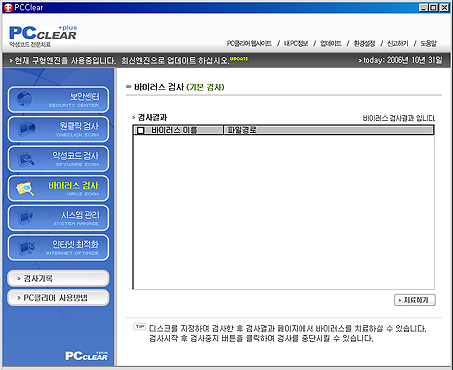
![]() 검사가 끝나면 검색결과 페이지가 나옵니다. 검색 결과에 따라 바이러스를 삭제해 주시면 됩니다.
검사가 끝나면 검색결과 페이지가 나옵니다. 검색 결과에 따라 바이러스를 삭제해 주시면 됩니다.
바이러스가 검색된 경우 [치료하기] 버튼을 클릭해 주세요.
 정밀검사
정밀검사
사용자가 선택한 폴더의 중요 파일을 빠르게 진단, 치료합니다.
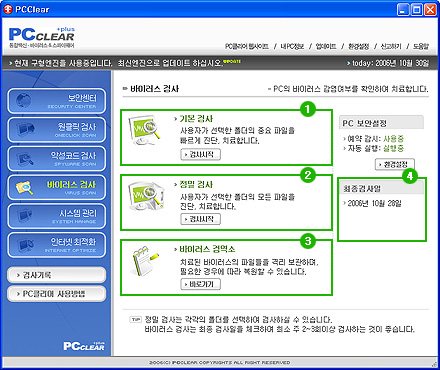
![]() 기본검사의 [검사시작] 버튼(그림②)을 클릭하시면 바이러스 검사의 설정페이지가 나옵니다.
기본검사의 [검사시작] 버튼(그림②)을 클릭하시면 바이러스 검사의 설정페이지가 나옵니다.
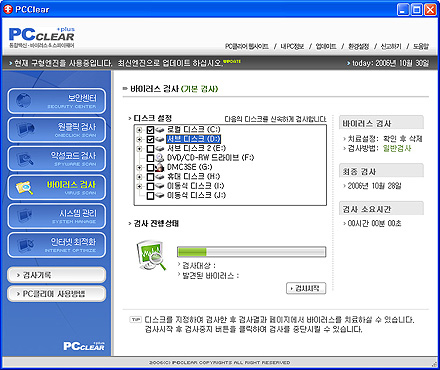
![]() 검사하고자 하는 드라이브를 선택하고 [검사시작] 버튼을 클릭해 주시면 바이러스 검사가 시작됩니다.
검사하고자 하는 드라이브를 선택하고 [검사시작] 버튼을 클릭해 주시면 바이러스 검사가 시작됩니다.
바이러스 검사 중지를 원하시면 [검사중지]버튼을 클릭해 주시면 검사가 중지됩니다.
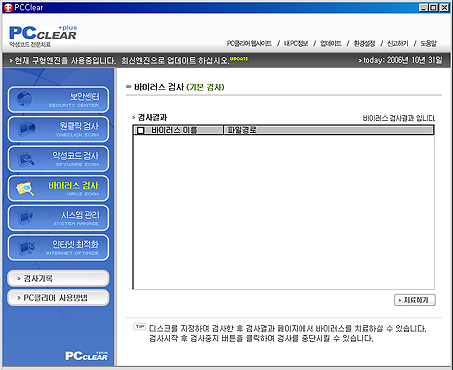
![]() 검사가 끝나면 검색결과 페이지가 나옵니다. 검색 결과에 따라 바이러스를 삭제해 주시면 됩니다.
검사가 끝나면 검색결과 페이지가 나옵니다. 검색 결과에 따라 바이러스를 삭제해 주시면 됩니다.
바이러스가 검색된 경우 [치료하기] 버튼을 클릭해 주세요.
 바이러스 검역소
바이러스 검역소
이미 삭제된 바이러스를 복구 할 수 있는 기능입니다.
삭제된 바이러스가 날짜별로 표시되며, 복구하실 항목을 체크하신 후 [복구하기] 버튼을 누르시면
바이러스 삭제 이전의 상태로 복원됩니다. 삭제하실 항목을 체크하고
[삭제하기] 버튼을 누르시면 바이러스 목록이 삭제됩니다.
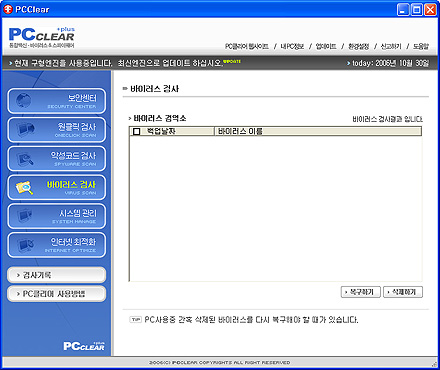
![]() 백업날짜와 바이러스 이름을 확인하시고, 원하시는 항목을 체크하신 후
백업날짜와 바이러스 이름을 확인하시고, 원하시는 항목을 체크하신 후
[복구하기] 또는 [삭제하기] 버튼을 클릭해 주세요.